 |

海外ローミングWindows設定方法
| GRICダイヤルのダウンロード GRICダイヤルは、ローミング設定が簡単にできるアプリケーションです。GRICダイヤルにはアクセスポイント情報と接続機能が備わっています。 以下アドレスにてダウンロードしインストールしてください。 http://www.gric.com/download/download2.html |
| 1.GRICダイヤルの使い方 ここでは、アメリカ合衆国カリフォルニア州サンノゼの場合を説明しております。国によって番号等が違いますのでご了承下さい。 GRICダイヤルを起動します。
|
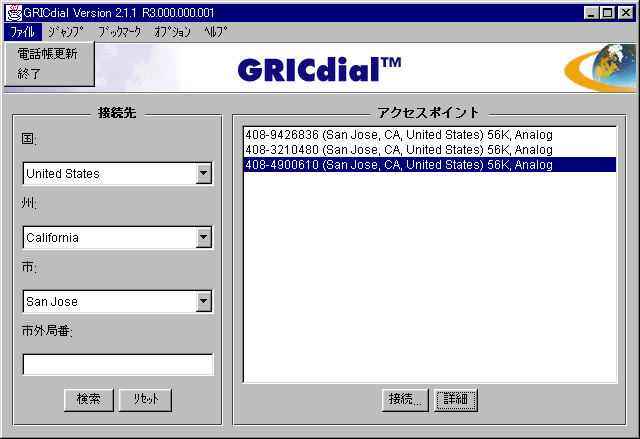
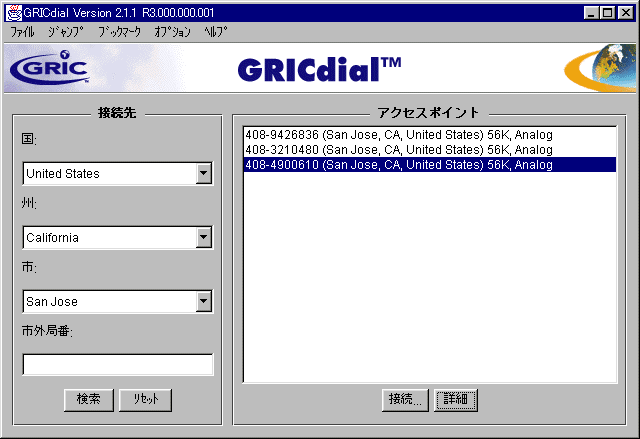
| 2.送信メール(SMTP)サーバの変更 ドルフィンのメールサーバを利用する場合は、最初にメール受信を行った後、メールを送信して下さい。 現地のメールサーバを利用する場合 [詳細]をクリックし、お客様がお使いになるアクセスポイントの送信メール(SMTP)サーバを確認します。
|
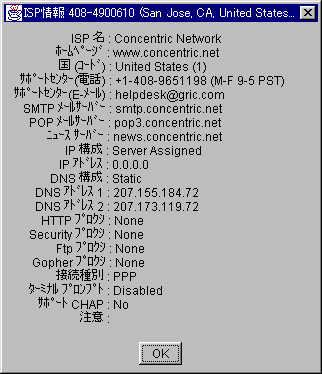
[OK]をクリックして下さい。次に[接続]ボタンをクリックしてください。
3.接続設定
|
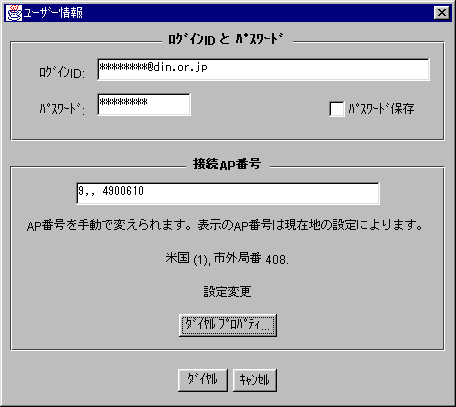
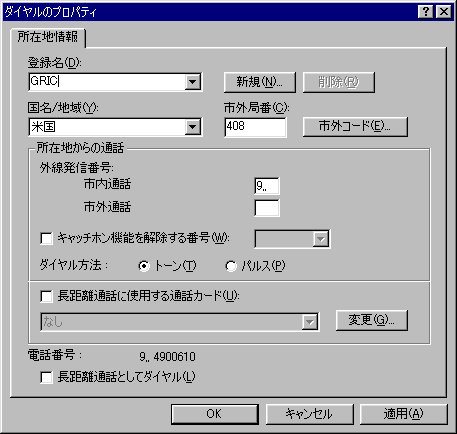
4.接続方法
国内外問わず電話料金、ローミング利用料金はお客様負担となります。 |
| GRICダイヤルを利用しない場合 ローミングアクセスポイント検索 検索場所で国名,州,都市名の順に検索し、表示される”POP Number”(アクセスポイント電話番号)と番号をクリックし表示される詳細情報を利用して、コンピュータのダイヤルアップ設定を行って下さい。 利用場所によっては、アクセスポイント電話番号に数字を追加する必要があります。 市内にAPがあるホテルの場合:番号の先頭に外線発信番号9,,+ローカル電話番号とします。(半角で入力して下さい。) 例) 9,,4900610 市内にAPが無いホテルの場合:番号の先頭に外線発信番号9,,+ロングディスタンス番号1+エリアコード+ローカル電話番号とします。(半角で入力して下さい。) 例) 9,,14084900610 カンマ(,)1つで1秒待ちます。例では、9をダイヤルし2秒待って以降をダイヤルします。 |
service@din.ad.jp
(c) Copyright 1996 Dolphin Internatioal Inc. All rights reserved.